與其他網路瀏覽器相比,Google 瀏覽器脫穎而出。儘管功能強大,但Google Chrome 瀏覽器確實缺少「還原書籤」按鈕。這意味著,如果你偶然誤刪除書籤,想知道如何將Chrome 書籤刪除復原?在本文中,我們將向你展示誤刪除書籤後可以使用的Google 書籤復原找回書籤解決方案,從而使你的工作更加輕鬆。
Windows 與Mac 上的Chrome 書籤的位置在哪裡?
在Windows 上
在Windows PC 上,如果要尋找Google Chrome 瀏覽器儲存書籤的資料夾,需要導航到用戶目錄,遵循路徑「AppData\Local\Google\Chrome\User Data\Default」。按照此路徑操作後,你應該能夠找到檔案Bookmarks 與Bookmarks.bak。一個是備份檔案,另一個是當前書籤。
在Mac 上
如果你使用的是Mac 電腦,則要找到你的Chrome 書籤,你需要瀏覽路徑「/Users/your username/Library/Application Support/Google/Chrome/Default」。預設資料夾通常是隱藏的。要查看資料夾,你將需要啟用隱藏的資料夾。
書籤不小心刪除,如何將Chrome 書籤還原
Google 書籤刪除救回的終極方法-「資料救援」
如果你不小心刪掉書籤,不必擔心。無論何時刪除或丟失書籤檔案,都可以使用稱為「資料救援」的協力廠商軟體來還原書籤。
「資料救援」具有以下功能,可幫助你輕鬆恢復Chrome 書籤檔案:
- 「資料救援」能夠恢復由於格式化,作業系統崩潰,作業系統重新安裝,病毒/惡意軟體攻擊,儲存裝置損壞,刪除等原因而丟失的書籤檔案。
- 「資料救援」可以恢復1000多種檔案類型,包括電子郵件,文檔,影片,圖像等。
- 「資料救援」支援所有儲存裝置。它可以與硬碟驅動器,記憶卡,便攜式攝像機,行動電話等配合使用。
- 如果你丟失了虛擬磁碟驅動器上的檔案,也可以使用「資料救援」取回數據。
- 該工具有免費試用版。你可以使用它來確定「資料救援」是否值得購買。
免費試用 免費試用
透過「資料救援」將Chrome 書籤還原的簡單步驟:
步驟1、開啟「資料救援」,在「硬碟驅動器」選項卡下選擇一個磁碟。
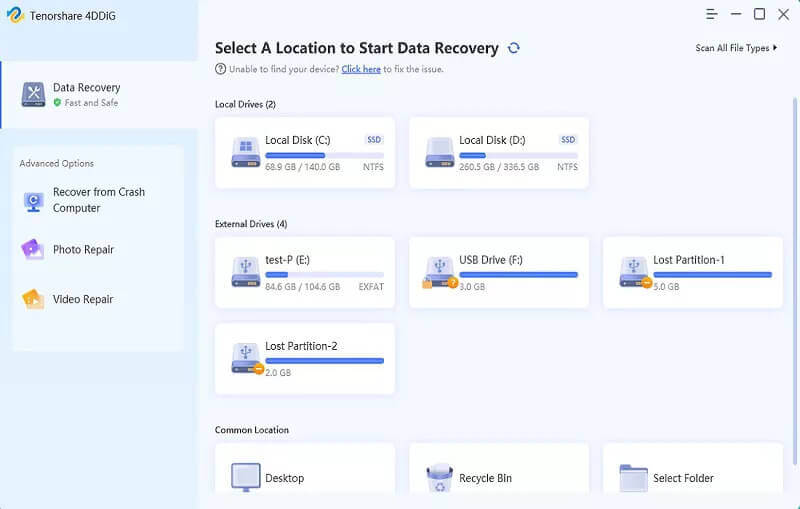
步驟2、選擇用於儲存Chrome 書籤的磁碟驅動器後,點擊「開始」按鈕開始掃描。

步驟3、程式將開始全面掃描。預覽「資料救援」找到的檔案。選擇你想找回書籤,點擊「還原」。

在Windows 上使用備份檔案還原Chrome 書籤
Chrome 包含一個用於書籤的隱藏備份檔案。該檔案經常被覆蓋。如果你想使用備份檔案恢復已刪除的Chrome 書籤,則必須手動執行此操作。可執行以下步驟:
步骤1、當你丟失書籤時,請關閉所有開啟的標籤頁,關閉Chrome 。
步驟2、啟動Windows 資源管理器,在地址欄上鍵入以下地址。將NAME 取代為Windows 用戶帳戶:「C:\Users\NAME\AppData\Local\Google\Chrome\User Data\Default」
步驟3、在該資料夾中,你應該可以同時看到Bookmarks與Bookmarks.bak檔案。將Bookmarks 重新命名為Bookmarks.old 之類的,只為了保留它。接下來,將Bookmarks.bak 重新命名為Bookmarks(delete.bak)。
步驟4、再次啟動Chrome ,刪除書籤復原。

缺點:
如果你的本機書籤.bak 檔案已被刪除,則此方法不可用。
使用時光機在Mac 將Google 書籤還原
如果你確實在Mac 上使用時光機,則應該能夠使用時光機服務在Chrome 上還原已刪除的書籤。以下步驟教你如何執行此操作:
步骤1、使用Spotlight 搜尋並找到時光機 應用。開啟時光機單擊視窗旁邊的箭頭來定位,以找到刪除Chrome 書籤檔案之前的時間。

步驟2、選擇要恢復的檔案,單擊「還原」。
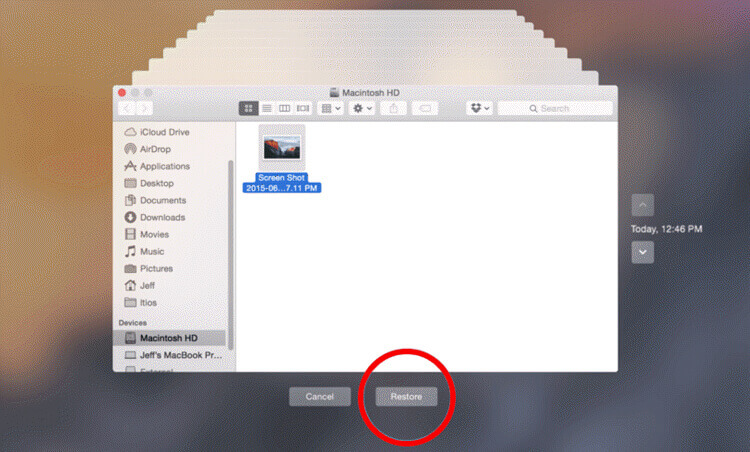
注意:在刪除或丟失書籤之前,你應該已經使用時光機進行了備份。
如何避免再次丟失書籤?
避免丟失Chrome 書籤的最好方法是定期在PC或外接式硬碟驅動器上備份Chrome 檔案。如果你碰巧丟失了書籤,則可以輕鬆地還原它們。下面,我們向你展示如何將Chrome 匯出書籤到HTML 檔案,以便你可以更輕鬆地創建它們的備份:
步骤1、啟動Google Chrome 瀏覽器。單擊右上角的三點選單圖標。
步驟2、將光標懸停在「書籤」上,在出現的選單上選擇「書籤管理器」。
步驟3、點擊右上角的第二個三點選單圖標,開啟「書籤」選單。選擇「匯出書籤」。
步驟4、命名你的檔案,選擇你要儲存書籤檔案的位置並點擊儲存。

結論
如果你丟失了Chrome 書籤,可以輕鬆恢復它們。本文向你展示了可以使用的各種Google書籤還原解決方案。對於大多數Chrome 用戶而言,「資料救援」已被證明是最好的解決方案。即使備份檔案已被刪除,該工具也能夠恢復書籤。由於試用版是免費提供的,因此你可以使用它來確定「資料救援」是否可以為你工作。
免費試用 免費試用

